win10 改账户名
更新时间:2024-05-14 09:42:23作者:xiaoliu
在使用Win10操作系统时,有时候我们需要修改账户名称以符合个人需求或者提升安全性,但是很多用户对Win10账户名称的修改方法不太了解,今天我们就来详细介绍一下Win10账户名称修改的方法,让您能够轻松地完成账户名称的修改。通过简单的步骤,您可以快速地更改您Win10账户的名称,让您的电脑使用体验更加顺畅。
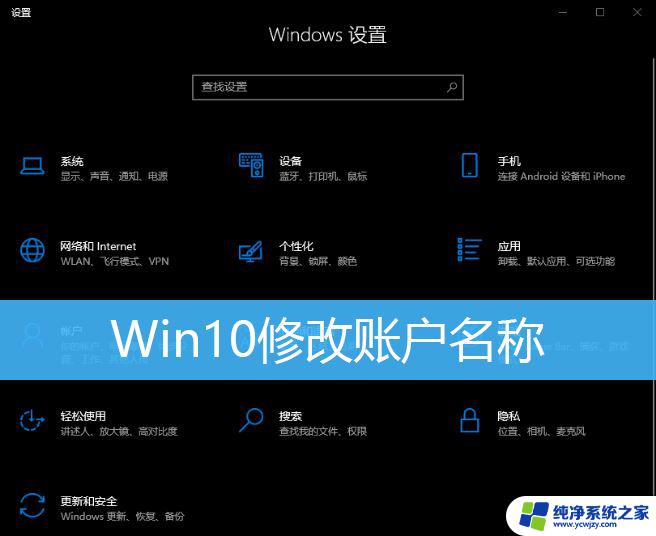
1、桌面【右键】点击此电脑,在打开的菜单项中,选择【管理】;
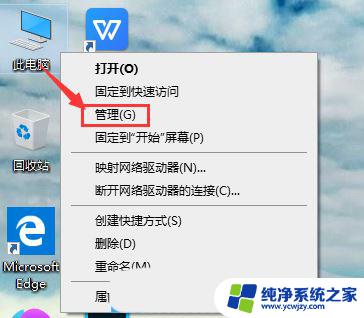
2、计算机管理窗口,左侧点击【本地用户和组】,右侧双击打开【用户】选项;
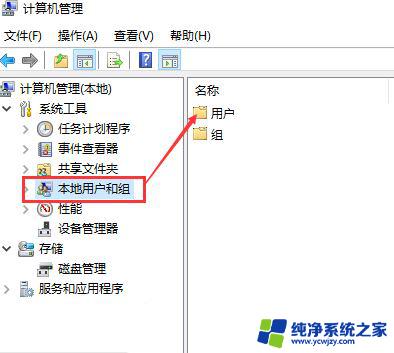
3、打开用户选项后,就可以查看到本机所有的账户;
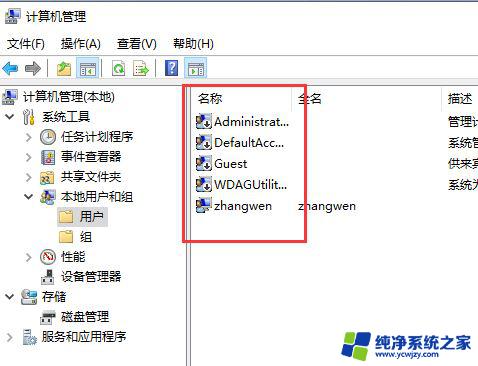
4、选中需要【修改账户名的账户】,点击【右键】。选择【重命名】,这时候就可以修改账户名了;
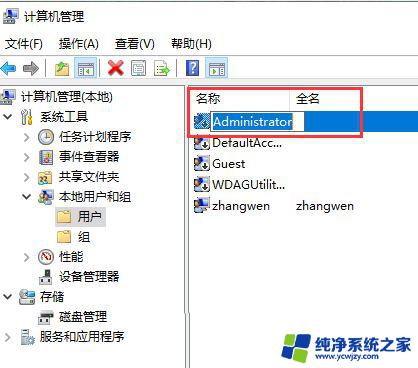
1、打开Windows 设置(Win+i),搜索框可以查找设置。也可以直接点击【账户(你的账户、电子邮件、同步设置、工具、家庭)】;
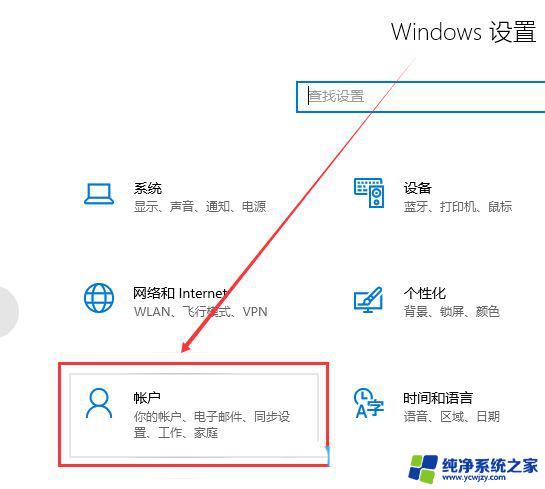
2、输入你的本地账户信息,在账户信息中登录Microsoft账户后。便可以修改本地账户信息了;
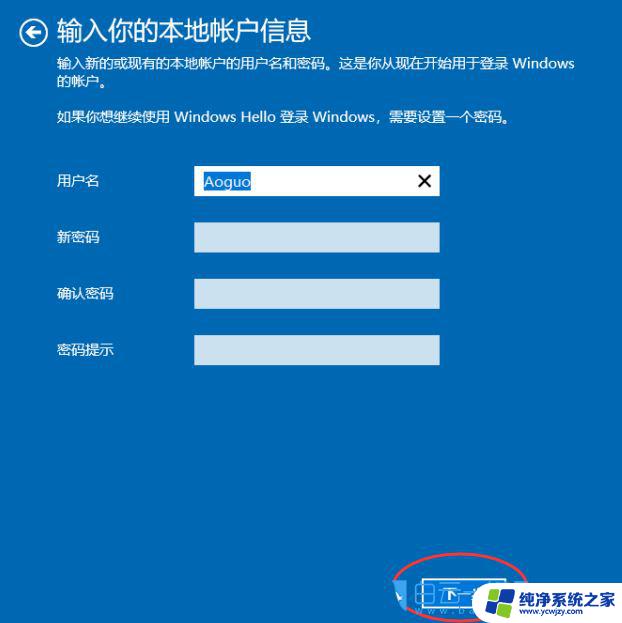
3、点击【下一步】,选择【注销并完成】;

Win10为什么不建议使用中文用户名? win10用户名中文改成英文的技巧
用户名丢失怎样找回? 修复win10登录屏幕中丢失的所有本地用户帐户
win10无法更改用户名提示找不到本地用户怎么办? win10找不到更改用户名解决办法
以上是关于如何更改Win10账户名的全部内容,如果你遇到了相同的问题,可以参考本文中介绍的步骤进行修复,希望这对大家有所帮助。
- 上一篇: win10老是发出噔噔噔的声音
- 下一篇: win10地下城与勇士兼容性设置
win10 改账户名相关教程
- win10账户怎么改名字 如何在Win10中更改用户账户名称
- win10怎么改账户名字 如何在Win10系统中更改账户名称
- win10系统如何修改账户名称 win10账户名称如何更改
- win10账户改名 如何在win10中更改账户名称
- 更改电脑账户名win10 如何在Win10中更改账户名称
- win10 账户名更改 在win10中怎么改变账户名称
- 如何修改win10账户名称 Win10系统账户名称修改教程
- win10电脑账户怎么改名 在win10中怎样更改账户名字
- 电脑账户怎么改名字 win10怎么更改用户账户名称
- win10账户信息名字怎么改 Win10中怎么修改账户名称
- win10没有文本文档
- windows不能搜索
- 微软正版激活码可以激活几次
- 电脑上宽带连接在哪里
- win10怎么修改时间
- 搜一下录音机
win10系统教程推荐
win10系统推荐